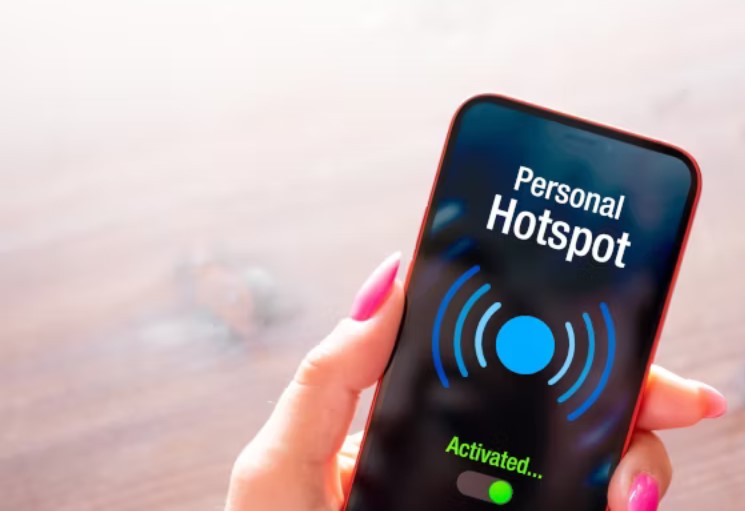Jika Anda ingin mengubah nama Hotspot di iPhone, Anda bisa melakukannya dengan mudah. Berikut ini akan dijelaskan langkah-langkahnya yang bisa Anda terapkan pada perangkat iOS milik Anda.
Terhubung ke internet sangatlah penting saat ini. Demikian cara Anda dapat tetap terhubung dengan orang-orang yang Anda cintai dan terus mendapatkan informasi tentang peristiwa terkini dan hal-hal lain yang menurut Anda menarik.
Jika Anda berada di rumah, kantor, atau tempat yang menyediakan konektivitas internet, kemungkinan besar Anda mendapatkannya melalui jaringan Wi-Fi. Begitu Anda pergi ke alam bebas, koneksi online Anda akan bergantung pada ketersediaan data seluler perangkat seluler Anda.
Asalkan Anda berada di area dengan penerimaan sinyal yang baik dan paket telepon seluler Anda aktif (dan berbayar), Anda seharusnya dapat mengakses internet.
Jika Anda memiliki perangkat yang tidak memiliki akses internet, Anda dapat menghubungkannya ke perangkat yang memiliki koneksi data seluler melalui hotspot atau tethering. Fitur ini tersedia di sebagian besar smartphone modern yang pada dasarnya mengubah data seluler perangkat seluler Anda menjadi sinyal Wi-Fi yang dapat ditangkap dan dihubungkan oleh perangkat lain.
Anda dapat dengan mudah menggunakan iPhone Anda sebagai hotspot — selama Anda mengaktifkan opsi untuk mengizinkan orang lain bergabung dengan jaringan Anda dan Wi-Fi dihidupkan untuk perangkat yang tidak terhubung, perangkat tersebut akan menemukan nama hotspot Anda dalam daftar jaringan yang tersedia.
Merubah nama Hotspot di iPhone sangat mudah. Jika Anda belum pernah melakukannya, berikut ini adalah beberapa langkah yang perlu dilakukan untuk menggantinya ke yang baru – sebagaimana yang Anda inginkan.
Cara Merubah Nama Hotspot di iPhone
Tidak ada cara mudah untuk mengubah nama hotspot di iPhone Anda — Anda tidak akan melihat opsi yang tercantum di menu Hotspot Pribadi pada aplikasi Setelan. Untuk mengubah tampilan hotspot iPhone Anda di daftar jaringan perangkat lain, Anda perlu mengubah nama iPhone Anda.
Berikut caranya:
- Buka aplikasi Pengaturan.
- Buka Umum.
- Ketuk Tentang.
- Sentuh pada Nama.
- Ketuk ikon “x” untuk mengosongkan kolom, lalu masukkan nama yang Anda inginkan.
- Setelah Anda puas dengan perubahan nama, ketuk Selesai.
Perlu diingat bahwa proses ini akan mengubah identifikasi iPhone Anda secara efektif. Misalnya, jika Anda ingin menghubungkan iPhone ke perangkat Bluetooth lain — seperti laptop — iPhone Anda akan muncul dengan nama baru yang Anda tetapkan.
Nama AirDrop di iPhone Anda juga akan mengikuti perubahan nama tersebut. Bahkan, mengubah nama AirDrop iPhone Anda juga akan mengubah nama hotspot iPhone Anda secara efektif.
Jika Anda mengubah nama hotspot iPhone karena masalah privasi dan keamanan, pastikan Anda menetapkan kata sandi untuk jaringan Anda sehingga tidak ada orang yang dapat memanfaatkan konektivitas Anda.
Buka menu Setelan, buka Hotspot Pribadi, pilih Kata Sandi Wi-Fi, dan ketik kata sandi yang panjangnya minimal delapan karakter. Anda dapat memberikan kata sandi ini kepada orang tepercaya yang ingin Anda ajak berbagi koneksi data seluler iPhone Anda.